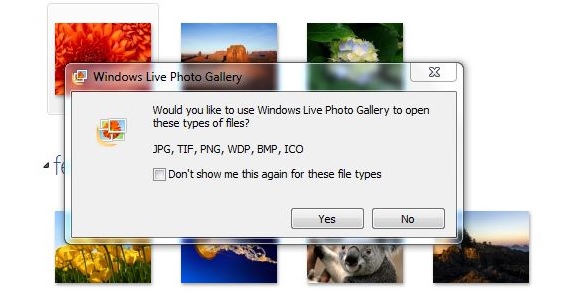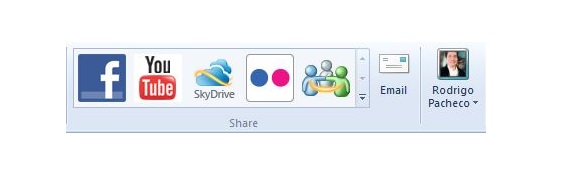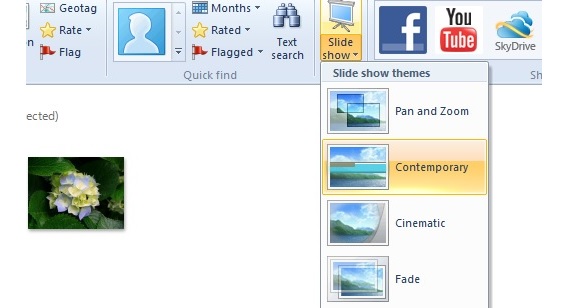Um zu lernen, wie Sie mit unseren Dateien in der Windows Live-Fotogalerie umgehen, benötigen Sie nur zwei Dinge: Erkennen Sie jedes der Symbole, die Teil der Benutzeroberfläche dieser Anwendung sind, und wissen Sie, wo sich alle unsere Multimediadateien auf dem Computer befinden.
Das Ziel dieses Artikels ist genau das, das heißt, der Leser soll ein wenig mehr über diese Microsoft-Anwendung erfahren, genau wie Es ist standardmäßig sowohl in Windows 7 als auch in Windows 8 verfügbar. als erste Empfehlung, mit unseren Dateien umzugehen Windows Live Photo GalleryWir könnten dem Leser vorschlagen, seine Dienste zuvor in den verschiedenen Microsoft-Konten zu starten, zu denen Skype (oder Windows Live Messenger), Outlook.com (oder Hotmail.com), ihr YouTube-Konto und einige Konten in ihren sozialen Netzwerken gehören.
Erkennen der Benutzeroberfläche, bevor Sie mit der Verarbeitung unserer Dateien mit Windows Live Photo Gallery beginnen
Ohne Zweifel muss dies die erste Aktivität sein, die wir durchführen sollten, bevor wir versuchen zu beginnen Verwalten Sie unsere Dateien mit Windows Live Photo Gallery; Um diese Microsoft-Anwendung ausführen zu können, müssen wir nur das Symbol erkennen, das sich standardmäßig in der Windows-Symbolleiste befindet. Wenn Sie darauf klicken, wird ein erster Bildschirm angezeigt, in dem der Benutzer aufgefordert wird, ihn bestimmten Bildformaten zuzuordnen. Dies sollte nicht geschehen, da jeder von ihnen standardmäßig mit dieser Anwendung geöffnet wird.
Daher durchsucht das Tool unsere Hauptfestplatte nach Bildern, Fotos oder Videos. Die wichtigsten Elemente, die wir in der Benutzeroberfläche hervorheben werden, sind folgende:
- Neu. Hier können wir Bilder von einem externen Gerät (bei dem es sich um die Kamera handeln kann) erfassen oder ein Verzeichnis definieren, in dem sich unsere Bilder und Fotos befinden.
- Verwalten. Mit dieser Option können wir eine kleine Ausgabe unserer Bilder erstellen.
- organisieren. Wir könnten jedes der Bilder entweder als einen Namen kennzeichnen, der sie identifiziert, oder mit Kontakten und Freunden, die wir unseren Konten hinzugefügt haben.
- Schnell finden. Dies ist eine Schnellsuche, mit deren Hilfe wir unsere Dateien schnell finden können: Datum, Bewertung, Tags und einige andere Optionen.
- Dia-Show. Dies ist eine der attraktivsten Funktionen der Anwendung, da wir damit unseren Computer in einen Folienrahmen mit einer großen Anzahl von Effekten verwandeln können, Übergänge zwischen jedem Bild.
- Teilen. Über die Benutzeroberfläche dieser Anwendung können wir ein oder mehrere Bilder in unsere sozialen Netzwerke hochladen. Die Videos werden auf unseren YouTube-Kanal hochgeladen.
Innerhalb derselben Option kann der Benutzer einige Dateien (Bilder oder Videos) auswählen, die per E-Mail gesendet werden sollen. Hier finden Sie auch unser Profil, das variieren kann, wenn wir mehr als eine verwenden.
Tricks zum Verwalten unserer Dateien mit der Windows Live-Fotogalerie
Man könnte sagen, dass es ein paar Tricks gibt, die wir anwenden sollten, wenn es darum geht Verwalten Sie unsere Dateien mit Windows Live Photo GalleryDies sind eher spezialisierte Funktionen im Vergleich zu anderen Anwendungen, die Microsoft uns anbietet. Zum Beispiel, wenn wir unsere «öffnenFotos Viewer in Windows»Durch Doppelklicken auf eines der Bilder in einem Verzeichnis finden Sie am unteren Rand der Benutzeroberfläche dieses kleinen Werkzeugs ein Symbol in Form eines Rahmens. Wenn Sie dort klicken, werden alle Bilder in diesem Verzeichnis als eine Reihe von Folien mit dem Effekt "Auflösen" angezeigt.
Bei der Verwaltung unserer Dateien mit der Windows Live-Fotogalerie, insbesondere bei Bildern und Fotos, ist die Auswahl der Funktion "Diashow" ein sehr wichtiger Trick Zwischen den einzelnen Fotos wird eine große Anzahl von Effekten angezeigtals Übergang; Wir können eine ganze benutzerdefinierte Sequenz strukturieren, indem wir verschiedene Ordner oder Unterverzeichnisse auf unseren Festplatten auswählen.
Alle diese Bilder können auch im SkyDrive-Dienst gehostet werden. Sie können einen, mehrere oder alle im Verzeichnis gefundenen Bilder auswählen und später unsere Freunde einladen, damit sie sie über diesen Microsoft-Dienst überprüfen können. Es ist nicht der einzige Link, den wir verwenden könnten, da wir auch die gleichen Bilder in unserem Profil von hosten könnten flickr mit die Auswahl des jeweiligen Symbols in diesem Freigabebereich.
Mehr Informationen - Mit Flickr können Sie jetzt das Urheberrecht an Pinterest-Fotos anzeigen